Schnellstart: Analysieren einer Anmeldung mit der Microsoft Graph-API
In dieser Schnellstartanleitung verwenden Sie die Informationen in den Microsoft Entra-Anmeldeprotokollen, um herauszufinden, was passiert ist, wenn eine Anmeldung eines Benutzers fehlgeschlagen ist. In diesem Schnellstart wird beschrieben, wie Sie mithilfe der Microsoft Graph-API auf das Anmeldeprotokoll zugreifen.
Voraussetzungen
Für die Durchführung des Szenarios im Rahmen dieses Schnellstarts benötigen Sie Folgendes:
- Zugriff auf einen Microsoft Entra-Mandanten: Wenn Sie keinen Zugriff auf einen Microsoft Entra-Mandanten haben, lesen Sie Erstellen Ihres kostenlosen Azure-Kontos noch heute.
- Ein Testkonto unter dem Namen Isabella Simonsen: Wenn Sie nicht wissen, wie Sie ein Testkonto erstellen, lesen Sie Hinzufügen von cloudbasierten Benutzern.
- Zugriff auf die Microsoft Graph-API: Wenn Sie den Zugriff nicht konfiguriert haben, finden Sie weitere Informationen unter Authentifizierungs- und Autorisierungsgrundlagen für Microsoft Graph.
Ausführen einer fehlerhaften Anmeldung
Tipp
Die Schritte in diesem Artikel können je nach dem Portal, mit dem Sie beginnen, geringfügig variieren.
Das Ziel dieses Schritts besteht darin, im Microsoft Entra-Anmeldeprotokoll einen Eintrag über eine fehlgeschlagene Anmeldung zu erstellen.
Melden Sie sich im Microsoft Entra Admin Center als Isabella Simonsen mit einem falschen Kennwort an.
Warten Sie fünf Minuten, um sicherzustellen, dass der Anmeldeeintrag im Protokoll angezeigt wird.
Suchen nach der fehlgeschlagenen Anmeldung
Dieser Abschnitt enthält die Schritte zum Suchen des fehlerhaften Anmeldeversuchs mithilfe der Microsoft Graph-API.
Melden Sie sich bei Microsoft Graph-Tester als Benutzer mit Berechtigungen zum Ausführen einer Abfrage an.
Wählen Sie Berechtigungen ändern aus, um sicherzustellen, dass Sie über die richtigen Berechtigungen verfügen.
Wählen Sie in der Dropdownliste GET als HTTP-Methode aus.
Legen Sie für die API-Version Beta fest.
Geben Sie die folgende Abfrage ein, und wählen Sie Abfrage ausführen aus:
https://graph.microsoft.com/beta/auditLogs/signIns?$top=10&$filter=userDisplayName eq 'Isabella Simonsen'Überprüfen Sie die Abfrageantwort, und suchen Sie den Abschnitt status der Antwort.
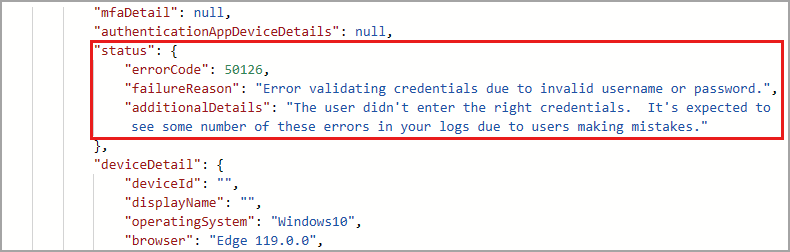
Bereinigen von Ressourcen
Wenn Sie den Testbenutzer nicht mehr benötigen, löschen Sie ihn. Wenn Sie nicht wissen, wie sie eine*n Microsoft Entra-Benutzer*in löschen, lesen Sie Löschen von Benutzer*innen aus Microsoft Entra ID.